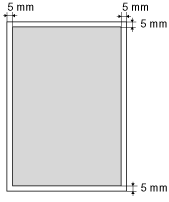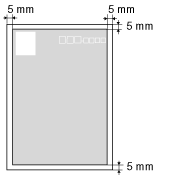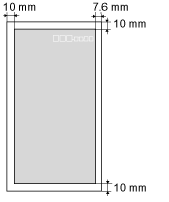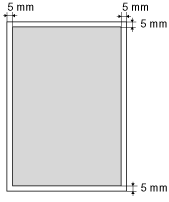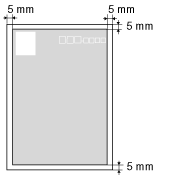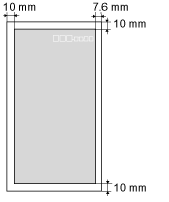印刷できる範囲
|
メモ
|
印刷できる範囲を広げたいとき
プリンタードライバーで次の設定を行います。
|
1.
|
[仕上げ]ページの[処理オプション]をクリックします。
|
|
2.
|
[印字領域を広げて印刷]を[する]に設定します。
|
|
|
印刷する原稿によっては、用紙の端が一部欠けて印刷されたり、カラー印刷時に用紙の端がにじんだように印刷されることがあります。
|
|
|
Macintoshをお使いの場合は、用紙サイズの右に[(印字領域 大)]と表示されている用紙を選択します。
|
用紙幅が 315 mm を超えるとき
左右の余白がそれぞれ次のように大きくなります。
|
用紙幅
|
余白
|
|
315 mm
|
5 mm
|
|
316 mm
|
5.5 mm
|
|
317 mm
|
6 mm
|
|
318 mm
|
6.5 mm
|
|
319 mm
|
7 mm
|
|
320 mm
|
7.5 mm
|
|
普通紙/厚紙/OHPフィルム/ラベル用紙/コート紙
用紙の周囲 5 mm より内側の範囲に印刷できます。
はがき/往復はがき/4面はがき
はがきの周囲 5 mm より内側の範囲に印刷できます。
(例:郵便はがき)
|
重要
|
はがきに印刷するとき
印刷できる範囲より小さめに印刷することをおすすめします。
印刷できる範囲いっぱいに印刷した場合、最適な印刷品質が得られないことがあります。
|
封筒
次の範囲に印刷できます。
お使いのアプリケーションソフトによっては、印刷時に位置を調整してお使いください。
(例:洋形長 3 号/長形 3 号)
|
重要
|
封筒に印刷するとき
印刷できる範囲より小さめに印刷することをおすすめします。
印刷できる範囲いっぱいに印刷した場合、最適な印刷品質が得られないことがあります。
|